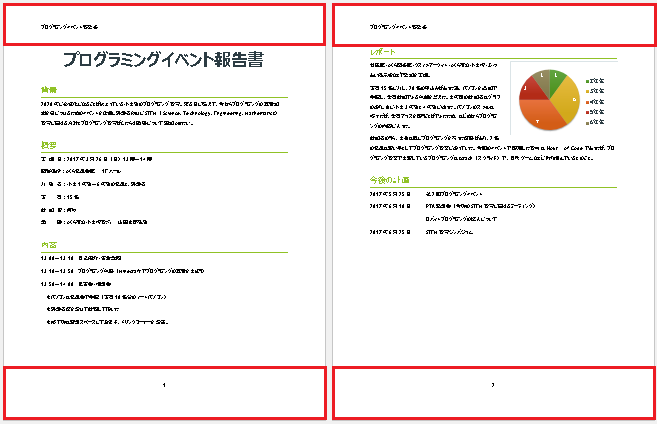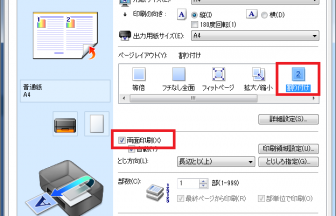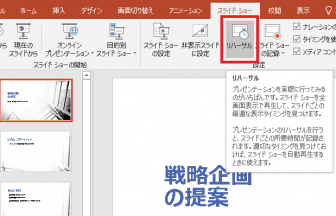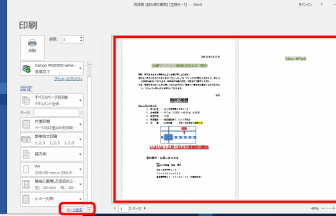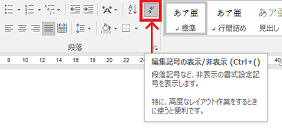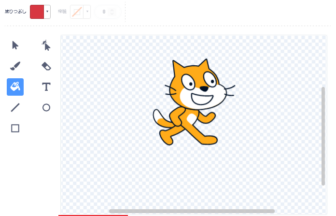こんにちは、えりりん先生です。
図形の挿入をする時、もっと色んな形の図形があったら便利なのに~!なんて思うことはありませんか?
PowerPoint2016には図形を組み合わせて一つの図形に接合する機能がありますので、自分の好きな形を作ってみましょう!
WordやExcelにはない機能なので、案外知らない人は多いんです♪
手順1
接合したい図形を選択します。
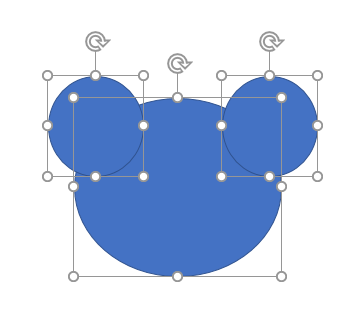
手順2
塗りつぶしの色や線の色、線の太さを変更します。ここまではWordやExcelでもできますね!でも、重なった部分の線が気になる・・・。
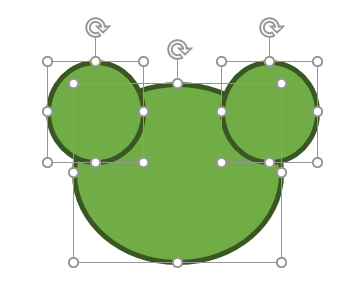
手順3
リボンの[描画ツール]の[書式]タブ→[図形の挿入]グループ→[図形の結合]をクリックし、▼メニューの[接合]をクリックします。
接合すると、一つの図形として認識されるので、重なっていた部分の線がなくなりました!
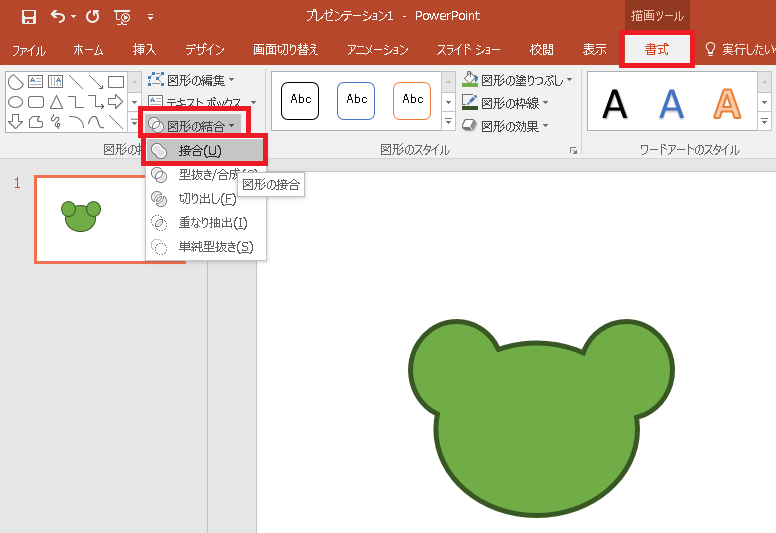
手順4
他の図形と組み合わせて、オリジナルのキャラクターを作ってはいかがでしょう?!
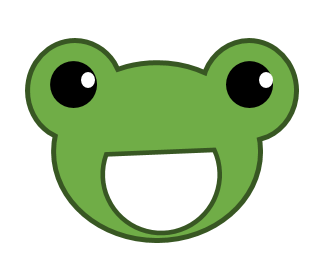

ぜひ試してみてください!